ምን ማወቅ
- የእርስዎ Chromebook የሊኑክስ መተግበሪያዎችን የሚደግፍ ከሆነ የስርዓት መሣቢያ > ቅንብሮች ይምረጡ። ከ Linux ቀጥሎ አብራ > ጫን ይምረጡ።
- በመቀጠል የሊኑክስ ስቴም መተግበሪያን በተከታታይ የተርሚናል ትዕዛዞች ይጫኑ።
- የእርስዎ Chromebook የሊኑክስ መተግበሪያዎችን የማይደግፍ ከሆነ ሊኑክስን ይጫኑ፣ ከዚያ Steam በሊኑክስ ዴስክቶፕ አካባቢ እንደ ኡቡንቱ ይጫኑ።
ይህ መጣጥፍ በChromebook ላይ እንዴት Steam ማግኘት እንደሚቻል ያብራራል። የእርስዎ Chromebook ይህን ተግባር የሚደግፍ ከሆነ ዘዴዎች Steam እንደ መደበኛ የሊኑክስ መተግበሪያ መጫንን ያካትታሉ። ይህ ካልሆነ፣ በእርስዎ Chromebook ላይ ሊኑክስን እንዴት እንደሚጭኑ እናብራራለን፣ ከዚያም Steam በሊኑክስ ዴስክቶፕ አካባቢ እንደ ኡቡንቱ ይጫኑ።
Steamን እንደ ሊኑክስ መተግበሪያ በመጫን በChromebook ላይ ይጠቀሙ
Steamን በChromebook ለመጠቀም የመጀመሪያው መንገድ Steam እንደ መደበኛ የሊኑክስ መተግበሪያ መጫን ነው። ይህ በእርስዎ Chromebook ላይ የሊኑክስ መተግበሪያዎችን እንዲያነቁ የሚፈልግ ውስብስብ ሂደት ነው፣ ከዚያም የተርሚናል ትዕዛዞችን በመጠቀም Steam ን ይጫኑ። ይህ አማራጭ የሚገኘው የእርስዎ Chromebook መደበኛ የሊኑክስ መተግበሪያዎችን የሚደግፍ ከሆነ ብቻ ነው፣ ይህም ሁሉም Chromebooks የማይያደርጉት።
የእርስዎ Chromebook የሊኑክስ መተግበሪያዎችን የሚደግፍ መሆኑን ለማወቅ የXDA ገንቢዎች የሚደገፉ Chromebooks ዝርዝር እና የስርዓት ቅንብሮችዎን ያረጋግጡ። የሊኑክስ መተግበሪያዎች አማራጭ ከሌለ ወደ Chrome OS ቤታ ወይም የገንቢ ጣቢያ ለመቀየር ይሞክሩ።
ሊኑክስ መተግበሪያዎችን በChromebook ላይ አንቃ
የእርስዎ Chromebook መደበኛ የሊኑክስ መተግበሪያዎችን ማስኬድ የሚችል ከሆነ Steam ከመጫንዎ በፊት ባህሪውን ማንቃት አለብዎት። ይህ በእርስዎ Chrome OS ቅንብሮች ውስጥ መቀያየርን መምረጥን የሚያካትት ቀላል ሂደት ነው።
-
በChromebook ላይ በዴስክቶፑ ታችኛው ቀኝ ጥግ ላይ ያለውን የ የስርዓት መሣቢያ ይምረጡ እና ከዚያ ለመክፈት የ የማርሽ አዶውን ይምረጡ። የቅንብሮች ምናሌ።

Image -
የሊኑክስ(ቤታ) ክፍልን ለማግኘት ወደ ታች ይሸብልሉ፣ በመቀጠል አብራን ይምረጡ።

Image -
ይምረጡ ጫን።

Image -
የመጫን ሂደቱ እስኪጠናቀቅ ይጠብቁ። ሲጠናቀቅ በተርሚናል መስኮት ሰላምታ ይሰጥዎታል። ይህ መስኮት የሊኑክስ መተግበሪያዎችን በChrome OS በኩል እንዴት እንደሚጭኑ እና እንደሚያስጀምሩት ነው።

Image
እንዴት የሊኑክስ ስቲም መተግበሪያን በChrome OS ላይ መጫን እንደሚቻል
አንድ ጊዜ መደበኛ የሊኑክስ መተግበሪያዎችን በChrome OS ውስጥ እንዲያሄድ Chromebookዎን በተሳካ ሁኔታ ካዋቀሩት በኋላ Steam ን ለመጫን ዝግጁ ነዎት።
ከዚህ በፊት ሊኑክስን ተጠቅመው የማያውቁ ከሆነ ይህ ሂደት በጣም የተወሳሰበ ነው፣ነገር ግን አስቸጋሪ አይደለም። እንደ አጠቃላይ እይታ የሊኑክስ ተርሚናልን በእርስዎ Chromebook ላይ መክፈት እና ከዚያ ተከታታይ ትዕዛዞችን ያስገቡ እና ቀጣዩን ከመግባትዎ በፊት እያንዳንዱን ስራ እስኪያጠናቅቁ ድረስ ይጠብቁ።
ነገሮችን ቀላል ለማድረግ እያንዳንዱን ትዕዛዝ ከእነዚህ መመሪያዎች መቅዳት እና መለጠፍ ይችላሉ። ይህንን ለማድረግ የትዕዛዙን ጽሑፍ ይቅዱ እና ከዚያ በተርሚናል መስኮቱ ውስጥ SHIFT+ CTRL+ V ይጫኑ። የተቀዳውን ጽሑፍ ለመለጠፍ. በመጨረሻም ትዕዛዙን ለማስፈጸም ENTERን ይጫኑ።
Steamን በChromebook ላይ እንደ መደበኛ ሊኑክስ መተግበሪያ እንዴት እንደሚጭኑ እነሆ፡
- የሊኑክስ ተርሚናል መስኮት ለመክፈት SHIFT+ CTRL+ T ይጫኑ።
-
የሚከተለውን ትዕዛዝ ወደ ተርሚናል መስኮት አስገባ። ገልብጠው መለጠፍ ወይም መተየብ ትችላለህ ከዛ ለማስፈጸም enterን ይጫኑ።
አስተጋባ 'deb https://httpredir.debian.org/debian/ jessie main contrib ነጻ ያልሆነ' | sudo tee -a /etc/apt/sources.list

Image -
የሚከተለውን ትዕዛዝ ወደ ተርሚናል መስኮት አስገባ፡
sudo dpkg --add-architecture i386

Image -
የሚከተለውን ትዕዛዝ ወደ ተርሚናል መስኮት አስገባ፡
sudo apt update

Image -
የሚከተለውን ትዕዛዝ ወደ ተርሚናል መስኮት አስገባ፡
sudo apt install steam

Image -
መጫኑን ለማረጋገጥ Y ይጫኑ።

Image በዚህ እርምጃ ጫኚው Steam ምን ያህል የማከማቻ ቦታ እንደሚወስድ ያሳየዎታል። የእርስዎ Chromebook በቂ ማከማቻ ከሌለው Steam ን መጫን አይችሉም።
-
የመጫን ሂደቱን ለማጠናቀቅ በSteam የፍቃድ ስምምነት ይስማሙ።

Image -
Steam እራሱን እንዲያዘምን ይጠብቁ።

Image -
ወደ የእንፋሎት መለያዎ ለመግባት
ይምረጡ ወደ ነባር መለያ ይግቡ። አሁን በእርስዎ Chromebook ላይ Steam መጠቀም ይችላሉ።

Image
እንዴት ስቴምን በማይደግፈው Chromebook ላይ መጫን እንደሚቻል
ሌላው አማራጭ በሁሉም Chromebooks ላይ ይሰራል ነገር ግን የበለጠ የተወሳሰበ ነው። ይህ አማራጭ ሊኑክስን በChromebook ላይ እንዲጭኑት እና እንደ ኡቡንቱ ባሉ የሊኑክስ ዴስክቶፕ አካባቢ አማካኝነት Steam ን እንዲጭኑ ይጠይቃል።
ከመደበኛው የሊኑክስ መተግበሪያዎች መግቢያ በፊት ብልጥ ተጠቃሚዎች እያንዳንዱ Chromebook ከChrome OS ጋር ሊኑክስን እንዲያሄድ የሚያስችለውን መፍትሄ አግኝተዋል። ይህ የሊኑክስ መተግበሪያን በChrome OS በኩል ከመጫን የበለጠ የተወሳሰበ አማራጭ ነው፣ ግን ለአብዛኞቹ Chromebooks ብቸኛው አማራጭ ነው።
በእርስዎ Chromebook ላይ እውነተኛ የሊኑክስ ዴስክቶፕ አካባቢ እንዲኖርዎት ከፈለጉ ይህ ጥሩ አማራጭ ነው።
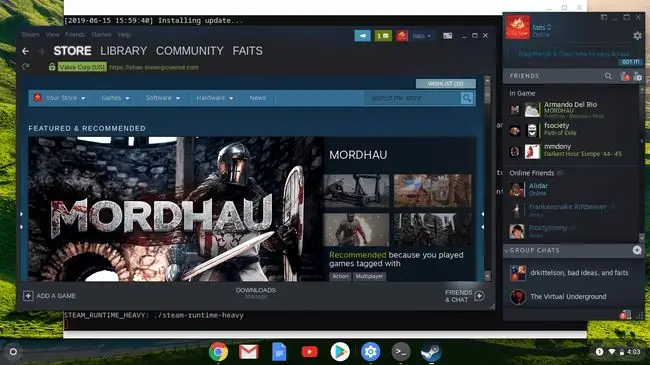
ኡቡንቱ ሊኑክስን በእርስዎ Chromebook ላይ ለማሄድ ክሮቶንን ይጠቀሙ
ይህን ዘዴ ለመጠቀም ከፈለጉ፣ በእርስዎ Chromebook ላይ ከChrome OS ጋር በመሆን ኡቡንቱን ወይም ሌላ የሊኑክስ ስሪት ለመጫን ክሩቶንን በመጠቀም መጀመር ያስፈልግዎታል።
ይህ ዘዴ Chrome OSን አይተካም፣ ስለዚህ ሁልጊዜም እንዳለዎት የእርስዎን Chromebook መጠቀሙን መቀጠል ይችላሉ። ሆኖም የገንቢ ሁነታን እንዲያነቁ ይጠይቃል።
ከChrome OS ወደ ኡቡንቱ ዴስክቶፕ ቀይር
አንድ ጊዜ ኡቡንቱ በእርስዎ Chromebook ላይ እንዲሰራ ካደረጉት በቀላል የቁልፍ ጥምር በፈለጉት ጊዜ በChrome OS እና በኡቡንቱ መካከል መቀያየር ይችላሉ።
- Intel እና AMD Chromebooks፡ ወደ ኋላ እና ወደ ፊት ለመቀየር CTRL+ ALT+ ተመለስ ይጫኑእና CTRL +ALT + ወደፊት ፣ ከዚያ CTRLን ይጫኑ። + ALT+ አድስ አዲሱን ዴስክቶፕ ለማደስ።
- ARM Chromebooks፡ ወደ ኋላ እና ወደ ፊት ለመቀየር CTRL+ ALT+ SHIFT ይጫኑ + ተመለስ እና CTRL+ ALT+ SHIFT+ ወደፊት.
ወደ የSteam ጣቢያ ይሂዱ እና Steam ጫን ይምረጡ። ኡቡንቱ ሶፍትዌር ሲከፈት ጫን የሚለውን ይምረጡ እና መተግበሪያው በራስ-ሰር ይጫናል።
ይህን ዘዴ በመጠቀም Steam መጠቀም በፈለጉ ቁጥር ወደ ኡቡንቱ መቀየር አለብዎት። ከChrome OS በይነገጽ በቀጥታ ሊደርሱበት አይችሉም።
Steamን በChromebook ላይ መጫን አለቦት?
አብዛኞቹ Chromebooks አዲስ የAAA ጨዋታዎችን ለማስኬድ በቂ ሃይል የላቸውም። ነገር ግን ብዙ የቆዩ ጨዋታዎች እና ብዙ አዳዲስ ኢንዲ ጨዋታዎች በአብዛኛዎቹ Chromebooks ውስጥ በሚገኙት ወደ ታች በተቀመጠው ሃርድዌር ላይ መስራት ይችላሉ። በአማራጭ፣ ከዴስክቶፕ ፒሲ ወደ Chromebook በእንፋሎት ወደተጫነው በመልቀቅ ሲፒዩ-ተኮር ጨዋታዎችን መጫወት ይችላሉ።






